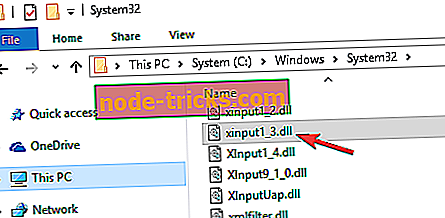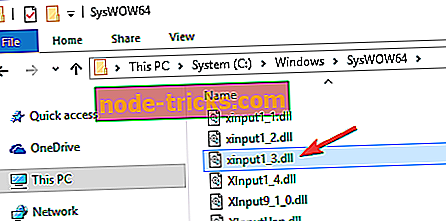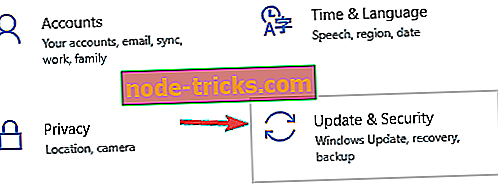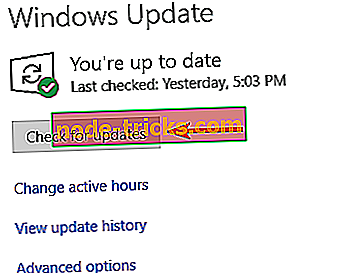إصلاح كامل: أخطاء Xinput1_3.dll على نظام التشغيل Windows 10 و 8.1 و 7
واجه العديد من مستخدمي Windows العديد من رسائل الخطأ Xinput1_3.dll ، خاصة عند ممارسة الألعاب. هناك العديد من الأسباب التي قد تؤدي إلى حدوث هذه الأخطاء ، ولكن في كثير من الأحيان ، تحدث رموز الخطأ هذه عند قيام المستخدمين بتشغيل برنامج أو لعبة.
كيفية إصلاح أخطاء Xinput1_3.dll على نظام التشغيل Windows 10؟
خطأ Xinput1_3.dll يمكن أن يكون مشكلة ويمنعك من تشغيل الألعاب المفضلة لديك. هناك عدة أشكال لهذا الخطأ ، وإليك بعض المشكلات الشائعة التي أبلغ عنها المستخدمون:
- Xinput1_3.dll مفقود في نظام التشغيل Windows 10 ، 8 ، 7 - يمكن أن تكون ملفات DLL المفقودة مشكلة كبيرة ، وإذا كنت تواجه مشكلات مع برنامج Xinput1_3.dll المفقود ، فتأكد من إطلاعك على Xinput1_3.dll مفقود من المقالة للحصول على حلول أكثر تفصيلاً.
- Xinput1_3.dll PES 2018 - يمكن أن تؤثر هذه المشكلة على الألعاب ، وقد أبلغ العديد من اللاعبين PES 2018 عن هذه المشكلة. لإصلاح المشكلة ، يُنصح بتثبيت أحدث إصدار من DirectX وتحقق مما إذا كان ذلك مفيدًا.
- خطأ Xinput1_3.dll GTA V ، Call of Duty - يمكن أن تتأثر العديد من الألعاب بهذه المشكلة ، ولكن في معظم الحالات ، يمكنك حل هذه المشكلة عن طريق تثبيت DirectX من دليل تثبيت اللعبة.
- لم يتم العثور على Xinput1_3.dll - يمكن أن تظهر هذه المشكلة إذا لم يتم العثور على ملف DLL ، ولكن يمكنك حل المشكلة ببساطة عن طريق نسخها من كمبيوتر آخر
الحل 1 - إعادة تشغيل جهاز الكمبيوتر الخاص بك
في بعض الحالات ، يمكن أن يكون سبب الخطأ Xinput1_3.dll خلل مؤقت في نظامك. لإصلاح المشكلة ، يقترح المستخدمون إعادة تشغيل جهاز الكمبيوتر الخاص بك. هذا حل بسيط ، لكن في بعض الأحيان قد يحل المشكلة مع ملف DLL هذا ، لذلك قد ترغب في تجربتها.
الحل 2 - إعادة تثبيت DirectX

وفقًا للمستخدمين ، يمكن أن تتسبب DirectX أحيانًا في حدوث هذه المشكلة على جهاز الكمبيوتر. لإصلاحها ، يقترح المستخدمون تثبيت أحدث إصدار من DirectX. إذا كنت تستخدم بالفعل أحدث إصدار من DirectX ، يمكنك محاولة إعادة تثبيته.
لمزيد من المعلومات حول كيفية تثبيت أحدث إصدار من DirectX ، انتقل إلى صفحة دعم Microsoft. إذا كنت تواجه هذه المشكلة أثناء محاولة تشغيل لعبة معينة ، فقد تتمكن من تثبيت DirectX من دليل تثبيت اللعبة أو من قرص التثبيت.
ما عليك سوى البحث عن دليل DirectX وتشغيل ملف الإعداد من هناك. بمجرد تثبيت DirectX ، يجب حل المشكلة.
بالإضافة إلى ذلك ، يقترح بعض المستخدمين تثبيت حزمة DirectX Runtime اعتبارًا من يونيو 2010 ، لذلك قد ترغب في تجربة ذلك أيضًا.
الحل 3 - أعد تثبيت البرنامج الذي يوفر لك هذه المشكلة
يمكن أن يمنعك خطأ Xinput1_3.dll من تشغيل تطبيقات معينة ، وإذا استمر ظهور هذا الخطأ ، فقد ترغب في محاولة إعادة تثبيت التطبيق المشكل. في بعض الأحيان قد يتلف التثبيت الخاص بك ، ومن أجل إصلاح هذه المشكلة ، يُنصح بإعادة تثبيت البرنامج.
هناك عدة طرق للقيام بذلك ، ولكن الطريقة الأكثر فاعلية هي استخدام برنامج إلغاء التثبيت مثل Revo Uninstaller . باستخدام برنامج إلغاء التثبيت ، ستقوم بإزالة جميع الملفات والمجلدات المرتبطة بالتطبيق تمامًا. هذا مفيد لأنه يضمن إزالة التطبيق بالكامل عن طريق إزالة جميع الملفات وإدخالات التسجيل المرتبطة به.
بمجرد إزالة التطبيق الإشكالي ، قم بتثبيته مرة أخرى وتحقق مما إذا كانت المشكلة لا تزال قائمة.
الحل 4 - نسخ الملف من كمبيوتر آخر
في بعض الحالات ، يمكنك إصلاح خطأ Xinput1_3.dll ببساطة عن طريق نسخ هذا الملف من كمبيوتر آخر. ضع في اعتبارك أن هذا مجرد حل بديل ، وفي بعض الحالات ، قد لا يعمل حتى. لإصلاح المشكلة ، ما عليك سوى نسخ الملف إلى دليل تثبيت التطبيق الذي تحاول تشغيله وتحقق مما إذا كان ذلك يساعدك.
يجب أن نحذرك من أن العديد من مواقع الويب تقدم لك تنزيل هذا الملف مجانًا. على الرغم من أنه من المغري القيام بذلك ، إلا أننا يجب أن نحذرك من أن بعض هذه المواقع قد تكون ضارة ، لذلك ننصح بالابتعاد عنها.
فقط لكي تكون على الجانب الآمن ، من الأفضل نسخ Xinput1_3.dll من كمبيوتر صديق. بمجرد نسخ هذا الملف ، يجب حل المشكلة.
الحل 5 - تحديث برنامج تشغيل بطاقة الرسومات الخاصة بك

وفقًا للمستخدمين ، في بعض الحالات ، يحدث خطأ Xinput1_3.dll بسبب برنامج تشغيل بطاقة الرسومات الخاص بك. قد يكون برنامج التشغيل الخاص بك قديمًا ، وقد يتسبب ذلك في حدوث العديد من الأخطاء الأخرى. ومع ذلك ، يمكنك حل المشكلة ببساطة عن طريق تحديث برامج تشغيل بطاقة الرسومات الخاصة بك.
للقيام بذلك ، قم بزيارة موقع ويب الشركة المصنعة لبطاقة الرسومات وتنزيل أحدث برامج التشغيل للطراز الخاص بك. بمجرد تحديث برامج التشغيل ، يجب حل المشكلة.
يمكن أن يكون البحث عن برامج التشغيل يدويًا شاقًا إلى حد ما ، ولكن إذا كنت ترغب في تحديث بطاقة الرسومات وجميع برامج التشغيل الأخرى على جهاز الكمبيوتر الخاص بك تلقائيًا ، فننصحك بتجربة TweakBit Driver Updater وتحديث جميع برامج التشغيل بنقرات قليلة فقط.
الحل 6 - نقل Xinput1_3.dll من دليل Windows
يتطلب هذا الحل نقل ملفات معينة من دليل Windows. هذا عادةً ممارسة سيئة لأنه يمكن أن يسبب مشاكل استقرار النظام. إذا كنت لا تزال تقرر اتباع هذا الحل ، فتأكد من إنشاء نقطة "استعادة النظام" وعمل نسخة احتياطية من الملف الذي تنوي نقله. بعد القيام بذلك ، اتبع الخطوات التالية:
- انتقل إلى دليل C: WindowsSystem32 ، وحدد موقع Xinput1_3.dll وانقله إلى سطح المكتب ، حتى تتمكن من استعادة الملف في حالة حدوث أي مشكلات.
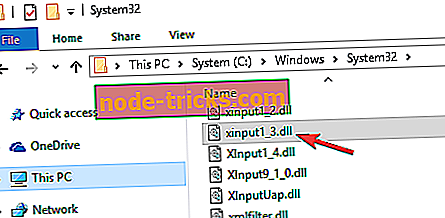
- انتقل إلى دليل C: WindowsSysWOW64 ، حدد موقع ملف Xinput1_3.dll . انقل هذا الملف إلى دليل مختلف.
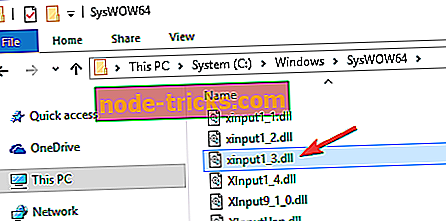
بعد القيام بذلك ، قم بتثبيت DirectX من دليل تثبيت اللعبة وتحقق مما إذا كان ذلك يحل مشكلتك.
الحل 7 - تحديث ويندوز
إذا استمر ظهور خطأ Xinput1_3.dll ، فقد تكون المشكلة متعلقة بالتحديثات المفقودة. في بعض الأحيان قد تكون بعض التحديثات مفقودة من نظامك ، وقد يؤدي ذلك إلى ظهور هذه الأخطاء وغيرها. لإصلاح هذه المشكلة ، تأكد من تحديث Windows الخاص بك.
بشكل افتراضي ، سيقوم Windows 10 بتنزيل التحديثات المفقودة في الخلفية ، ولكن يمكنك دائمًا البحث عن التحديثات بنفسك. للقيام بذلك ، اتبع الخطوات التالية:
- افتح تطبيق الإعدادات . يمكنك القيام بذلك بسرعة باستخدام اختصار Windows Key + I.
- بمجرد فتح تطبيق الإعدادات ، انتقل إلى قسم التحديث والأمان .
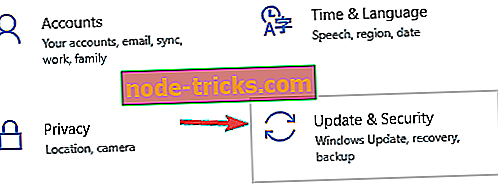
- انقر على زر التحقق من وجود تحديثات .
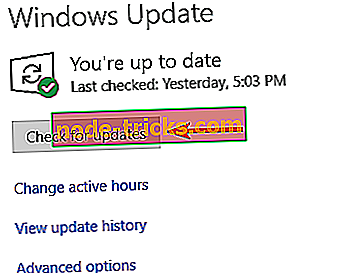
سيقوم Windows الآن بالبحث عن تحديثات جديدة وتنزيلها في الخلفية. بمجرد تثبيت التحديثات ، تحقق مما إذا كانت المشكلة لا تزال موجودة.
الحل 8 - إجراء مسح SFC و DISM
قد يحدث خطأ Xinput1_3.dll في بعض الأحيان لأن تثبيت Windows تالف. ومع ذلك ، يمكنك إصلاح ذلك ببساطة عن طريق إجراء بضع عمليات المسح. هذا أمر بسيط نسبيًا ، ويمكنك القيام بذلك باتباع الخطوات التالية:
- اضغط على مفتاح Windows + X لفتح قائمة Win + X. حدد موجه الأوامر (المسؤول) أو PowerShell (المسؤول) .
- بمجرد فتح موجه الأوامر ، ستحتاج إلى إدخال sfc / scannow واضغط على Enter .
- سيبدأ مسح SFC الآن. قد يستغرق هذا المسح حوالي 15 دقيقة ، لذلك لا تتداخل معه.
بمجرد الانتهاء من الفحص ، تحقق مما إذا كانت المشكلة لا تزال قائمة. إذا ظلت المشكلة دون حل ، فأنت بحاجة إلى استخدام DISM scan. للقيام بذلك ، اتبع الخطوات التالية:
- بدء تشغيل موجه الأوامر كمسؤول.
- الآن قم بتشغيل الأمر DISM / Online / Cleanup-Image / RestoreHealth .
- سيبدأ فحص DISM الآن. قد يستغرق المسح حوالي 20 دقيقة ، لذلك لا تقاطعه.
بعد انتهاء فحص DISM ، تحقق من استمرار المشكلة. إذا لم تتمكن من إجراء فحص SFC من قبل ، فقد ترغب في محاولة تشغيله الآن من أجل حل المشكلة.
نأمل أن تساعدك الحلول المذكورة أعلاه في إصلاح أخطاء Xinput1_3.dll التي واجهتها. إذا واجهت حلولًا أخرى لإصلاح هذا الخطأ ، فيمكنك سرد خطوات استكشاف الأخطاء وإصلاحها في قسم التعليقات أدناه.